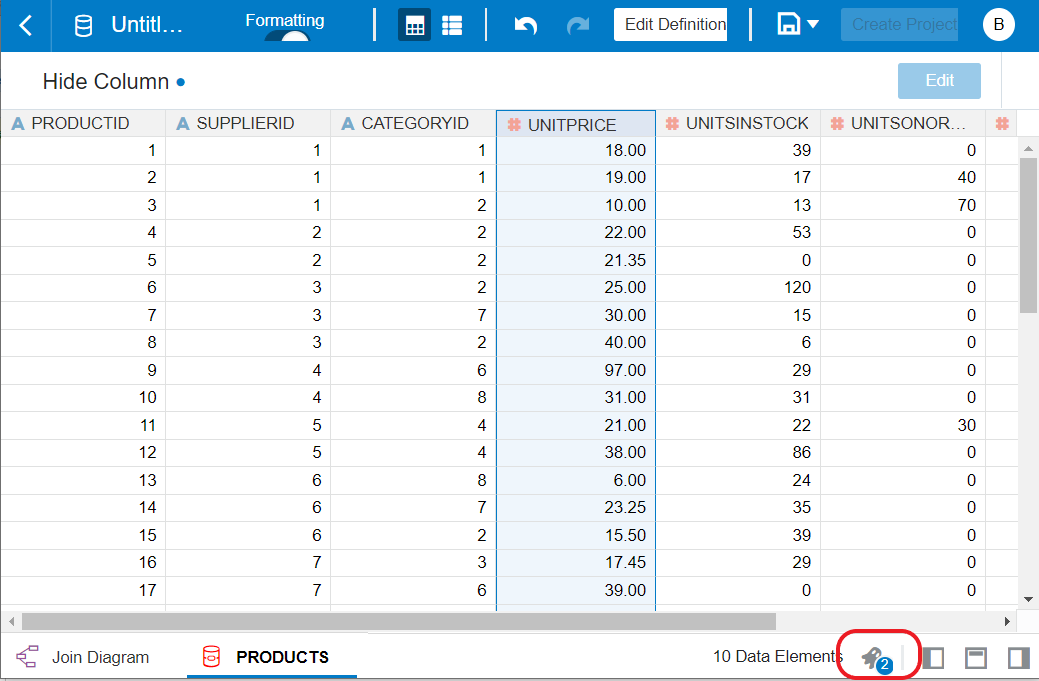列の非表示または削除
変換エディタで、データ・セットから列を非表示にしたり削除することができます。列を非表示にしても削除しても、列が永続的に除去されることはなく、必要に応じて列を復元できます。
列を削除することはデータ・セットから列を除去することとは異なることを理解することが重要です。
- 変換エディタを使用して、列を削除します。
- 列を削除すると、準備スクリプト・パネル内にステップが作成されます。このステップを除去して、削除された列を復元します。
- 「定義の編集」を使用して、列を除去します。
- 変換エディタには、どの列が除去されたかは示されず、列を除去しても、準備スクリプト・パネルにステップは追加されません。どの列が除去されたかを確認したり、列を再度追加するには、「定義の編集Edit Definition」に移動します。
データ・セット表の列の除去またはリストアを参照してください。
データ・セット内の列を非表示にすることもできます。列を非表示にすると、列を使用して式を作成したいが、列をデータ・セット内に表示する必要がないときに役に立ちます。
ノート:
列の非表示は表結合で使用できます。削除された列は表結合で使用できません。列を非表示にするには、変換エディタの右下隅にある「非表示列」をクリックして列を選択するか、「すべて表示」をクリックします。